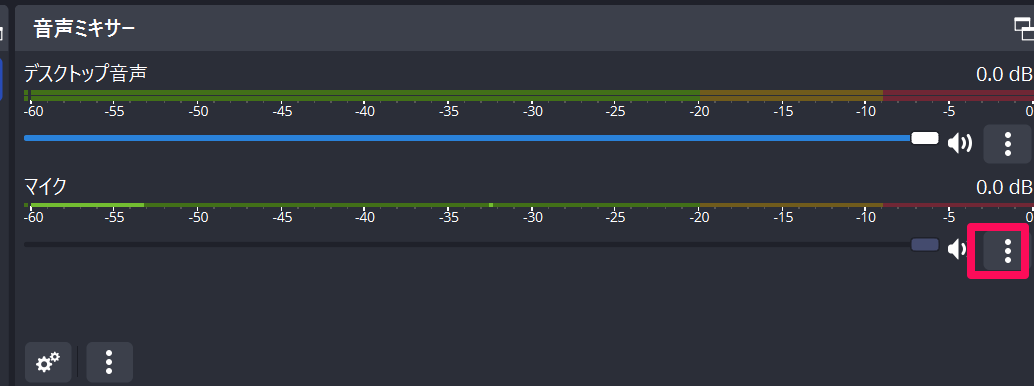ゆっくりムービーメーカーの解説動画を作りたいと思ったらやること
ゆっくりムービーメーカーの解説動画を受け取ろうと思ったんですが何をやったらいいのかがよく分からなかったので備忘録的にまとめたいと思います。
ゆっくりムービーメーカーのダウンロードリンク
まずはゆっくりムービーメーカーの本体ソフトがないと何も始まらないのでそちらをダウンロードして入れたいと思います。 ゆっくりムービーメーカーの解説動画を受け取ろうと思ったんですが何をやったらいいのかがよく分からなかったので備忘録的にまとめたいと思います。
OBSStudioのダウンロードリンク
ゆっくりムービーメーカーの解説をするにあたっては動画の録画ソフトを使ってゆっくりムービーメーカーの操作方法などをビデオに収めないといけないと思いますので動画の録画ソフトが必要になります。
ソフトは何でもいいと思いますが今回はOBSStudioを使用したいと思います。
https://obsproject.com/ja/download
OBSStudioの設定
OBSStudioをダウンロードして録画を開始したいのですが決まってはまるのがOBSStudioの設定です。しかし2022年9月時点のOBSStudioはインストールした後に自動設定というものがあり項目を選択するだけで最適な設定になるように調整されるみたいです。
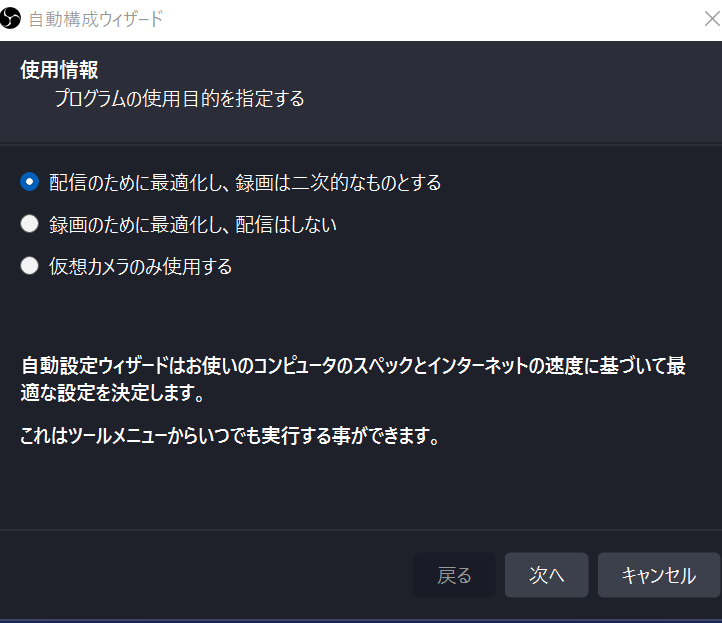
私はゆっくりムービーメーカー4の操作録画なので録画に最適な設定を選びました。
OBSStudioで録画を開始するには
OBSStudioを始めてダウンロードするか久しぶりに使う方には録画をするには何をやればいいのかが分からないことがありますのでそれらをメモしておこうと思います。
ソースの選択
録画を始めるには何を録画するかを決めなければならないのでまずはソースを選択する必要がありますゆっくりムービーメーカーを4の操作を録画する場合はウィンドウキャプチャーでいいと思います。もしくは画面キャプチャーでもいいと思います。
録画を始める
録画を始めるにはOBSStudio右下の「コントロール」から「録画開始」をクリックすれば録画が開始されます録画を終了したい場合には「録画終了」をクリックすれば大丈夫です。
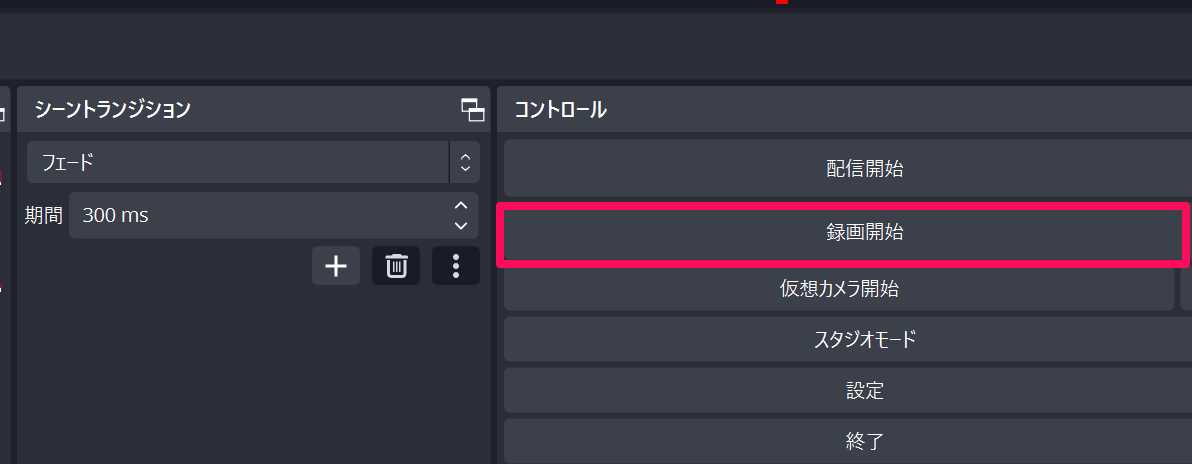
OBSStudioで録画したファイルの保存先
OBSStudioで録画を終了した時点で、Windowsでは「ビデオフォルダ」に保存されるようです。
OBSStudioでマイクの音を拾わないようにする
OBSスタジオ初期設定だとマイクの音を拾うようになっているのでこれを拾わないようにしたい場合はマイクのボタンを押して音量ロックをクリックすれば良いと思います。この他にも拾わないようにする設定はいくつかあるみたいなのですがとりあえずこれでも大丈夫そうなので必要に応じて他の方法を試せばよいかと思います。